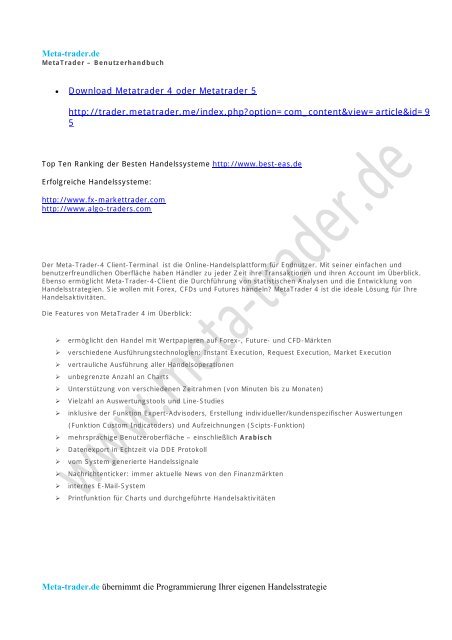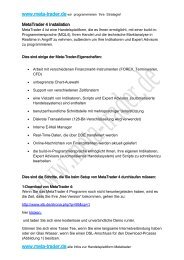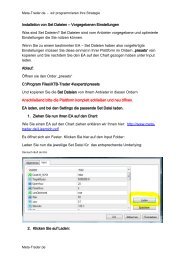PDF Anleitung - Meta-Trader.de
PDF Anleitung - Meta-Trader.de
PDF Anleitung - Meta-Trader.de
Sie wollen auch ein ePaper? Erhöhen Sie die Reichweite Ihrer Titel.
YUMPU macht aus Druck-PDFs automatisch weboptimierte ePaper, die Google liebt.
<strong>Meta</strong>-tra<strong>de</strong>r.<strong>de</strong><br />
<strong>Meta</strong><strong>Tra<strong>de</strong>r</strong> – Benutzerhandbuch<br />
� Download <strong>Meta</strong>tra<strong>de</strong>r 4 o<strong>de</strong>r <strong>Meta</strong>tra<strong>de</strong>r 5<br />
http://tra<strong>de</strong>r.metatra<strong>de</strong>r.me/in<strong>de</strong>x.php?option=com_content&view=article&id=9<br />
5<br />
Top Ten Ranking <strong>de</strong>r Besten Han<strong>de</strong>lssysteme http://www.best-eas.<strong>de</strong><br />
Erfolgreiche Han<strong>de</strong>lssysteme:<br />
http://www.fx-markettra<strong>de</strong>r.com<br />
http://www.algo-tra<strong>de</strong>rs.com<br />
Der <strong>Meta</strong>-<strong>Tra<strong>de</strong>r</strong>-4 Client-Terminal ist die Online-Han<strong>de</strong>lsplattform für Endnutzer. Mit seiner einfachen und<br />
benutzerfreundlichen Oberfläche haben Händler zu je<strong>de</strong>r Zeit ihre Transaktionen und ihren Account im Überblick.<br />
Ebenso ermöglicht <strong>Meta</strong>-<strong>Tra<strong>de</strong>r</strong>-4-Client die Durchführung von statistischen Analysen und die Entwicklung von<br />
Han<strong>de</strong>lsstrategien. Sie wollen mit Forex, CFDs und Futures han<strong>de</strong>ln? <strong>Meta</strong><strong>Tra<strong>de</strong>r</strong> 4 ist die i<strong>de</strong>ale Lösung für Ihre<br />
Han<strong>de</strong>lsaktivitäten.<br />
Die Features von <strong>Meta</strong><strong>Tra<strong>de</strong>r</strong> 4 im Überblick:<br />
� ermöglicht <strong>de</strong>n Han<strong>de</strong>l mit Wertpapieren auf Forex-, Future- und CFD-Märkten<br />
� verschie<strong>de</strong>ne Ausführungstechnologien: Instant Execution, Request Execution, Market Execution<br />
� vertrauliche Ausführung aller Han<strong>de</strong>lsoperationen<br />
� unbegrenzte Anzahl an Charts<br />
� Unterstützung von verschie<strong>de</strong>nen Zeitrahmen (von Minuten bis zu Monaten)<br />
� Vielzahl an Auswertungstools und Line-Studies<br />
� inklusive <strong>de</strong>r Funktion Expert-Adviso<strong>de</strong>rs, Erstellung individueller/kun<strong>de</strong>nspezifischer Auswertungen<br />
(Funktion Custom Indicato<strong>de</strong>rs) und Aufzeichnungen (Scipts-Funktion)<br />
� mehrsprachige Benutzeroberfläche – einschließlich Arabisch<br />
� Datenexport in Echtzeit via DDE Protokoll<br />
� vom System generierte Han<strong>de</strong>lssignale<br />
� Nachrichtenticker: immer aktuelle News von <strong>de</strong>n Finanzmärkten<br />
� internes E-Mail-System<br />
� Printfunktion für Charts und durchgeführte Han<strong>de</strong>lsaktivitäten<br />
<strong>Meta</strong>-tra<strong>de</strong>r.<strong>de</strong> übernimmt die Programmierung Ihrer eigenen Han<strong>de</strong>lsstrategie
<strong>Meta</strong>-tra<strong>de</strong>r.<strong>de</strong><br />
METATRADER 4 BENUTZERHANDBUCH<br />
� <strong>Meta</strong><strong>Tra<strong>de</strong>r</strong> 4 im Überblick<br />
� Real-Time-Preise im Fenster „Der Markt“<br />
� Charts<br />
� öffnen/schließen von Positionen<br />
� Stop-Loss und Take-Profit-Auftrag<br />
� Trailing-Stop<br />
� Pending-Auftrag<br />
� einfügen eines Expert-Advisors (EA) in die Han<strong>de</strong>lsplattform<br />
� Ein Han<strong>de</strong>lssystem auf mehreren Werten laufen lassen<br />
� FAQ<br />
� Risikobelehrung und Haftungsausschluss<br />
<strong>Meta</strong><strong>Tra<strong>de</strong>r</strong> 4 im Überblick<br />
<strong>Meta</strong><strong>Tra<strong>de</strong>r</strong> 4 ist die aktuellste und effizienteste Tradingsoftware für <strong>de</strong>n Online-Han<strong>de</strong>l mit Forex und CFDs –<br />
entwickelt von <strong>de</strong>r <strong>Meta</strong>Preise Software Cooperation.<br />
METATRADER 4 – die Features<br />
1. Online-Han<strong>de</strong>l mit Forex und CFDs<br />
2. Verschie<strong>de</strong>ne Ausführungstechnologien: Instant Execution, Request Execution, Market Execution<br />
3. Analyse-Paket für Ihre Auswertungen: Vielzahl an integrierten Analysetools, Möglichkeit zur Erstellung eigener<br />
Auswertungen, Wahl verschie<strong>de</strong>ner Zeitabschnitte (von Minuten bis zu Monaten)<br />
4. integrierte Programmiersprache <strong>Meta</strong>Preise Language 4: entwickeln Sie Ihre eigenen Han<strong>de</strong>lsstrategien<br />
und testen Sie sie anhand historischer Daten<br />
5. Mehrsprachige Benutzeroberfläche [Englisch, Deutsch, Französisch, Russisch, Arabisch, Spanisch, Persisch,<br />
Japanisch, Chinesisch (vereinfacht), Polnisch, Türkisch, Koreanisch, Indonesisch, Bulgarisch usw.]<br />
6. Export von Daten in Echtzeit (zu <strong>Meta</strong>stock- und Omega-Prosuite 2000) ;<br />
7. Integriertes Emailpostfach;<br />
8. Zugriff auf Datenbank mit historischen Daten inklusive <strong>de</strong>r Möglichkeit zum Ex-/Import<br />
9. <strong>Meta</strong><strong>Tra<strong>de</strong>r</strong> Mobile: <strong>Meta</strong><strong>Tra<strong>de</strong>r</strong> 4 Mobile für Ihr PDA<br />
10. Integrierte Hilfefunktion für Fragen und Problemstellungen rund um <strong>Meta</strong><strong>Tra<strong>de</strong>r</strong> 4 und <strong>Meta</strong>Preise<br />
Language 4.<br />
<strong>Meta</strong><strong>Tra<strong>de</strong>r</strong> 4 kann kostenlos heruntergela<strong>de</strong>n wer<strong>de</strong>n. Sie wollen sich erst einen ersten Eindruck über <strong>Meta</strong><strong>Tra<strong>de</strong>r</strong><br />
4 verschaffen? Dann eröffnen Sie einfach zunächst ein Demokonto. Für weitere Fragen steht Ihnen unser<br />
Kun<strong>de</strong>ncenter gerne zur Verfügung.<br />
Bitte beachten Sie: <strong>Meta</strong><strong>Tra<strong>de</strong>r</strong> 4 funktioniert nicht unter Windows 95. Die minimale erfor<strong>de</strong>rliche<br />
Bildschirmauflösung beträgt 1024x768<br />
<strong>Meta</strong>tra<strong>de</strong>r 4 Server-IP-Adressen fin<strong>de</strong>n Sie in <strong>de</strong>n FAQ`s.<br />
<strong>Meta</strong>-tra<strong>de</strong>r.<strong>de</strong> übernimmt die Programmierung Ihrer eigenen Han<strong>de</strong>lsstrategie
<strong>Meta</strong>-tra<strong>de</strong>r.<strong>de</strong><br />
� <strong>Meta</strong><strong>Tra<strong>de</strong>r</strong> 4 User Gui<strong>de</strong><br />
� Download <strong>Meta</strong>tra<strong>de</strong>r 4 o<strong>de</strong>r <strong>Meta</strong>tra<strong>de</strong>r 5<br />
� <strong>Meta</strong><strong>Tra<strong>de</strong>r</strong> 4 Mobile<br />
METATRADER 4 – Die Expert-Adviso<strong>de</strong>rs-Technologie<br />
Die Expert-Adviso<strong>de</strong>rs-Technologie ist eine neuartige Metho<strong>de</strong> zu han<strong>de</strong>ln: Sie befreit Sie von<br />
Routineauswertungen, die Sie täglich manuell durchführen mussten. Die Funktion Expert Adviso<strong>de</strong>rs, [<strong>Meta</strong>Preise<br />
Sprache 4 (MQL 4)] analysiert ganz automatisch die aktuelle Marktsituation, öffnet/schließt Positionen und<br />
setzt/modifiziert/löscht Aufträge.<br />
Die Funktionen <strong>de</strong>r Expert-Adviso<strong>de</strong>rs-Technologie im Überblick<br />
1. Sie vermei<strong>de</strong>n tägliche manuelle Routineauswertungen durch automatisiertes Han<strong>de</strong>ln und Überwachen<br />
Ihrer Aktien-Aufträge.<br />
2. Sie treffen Ihre Entscheidungen wissenschaftlich und rational.<br />
3. Ohne Aufwand reagieren Sie auf verän<strong>de</strong>rte Marktsituationen: Mittels <strong>Meta</strong>Preise 4 geben Sie Ihre<br />
Tradingstrategie ein und Ihr <strong>Meta</strong><strong>Tra<strong>de</strong>r</strong> 4 wird Ihren Trading-Account automatisch managen – ohne dass<br />
Sie 24 Stun<strong>de</strong>n pro Tag, 5 Tage pro Woche anwesend sein müssen.<br />
<strong>Meta</strong>Preise 4 wird für folgen<strong>de</strong> Funktionen verwen<strong>de</strong>t:<br />
� Expert Adviso<strong>de</strong>rs Funktion: Automatisches Tradingsystem, dass Sie entwe<strong>de</strong>r als Trading-Alert o<strong>de</strong>r<br />
zum Tra<strong>de</strong>n/Überwachen Ihrer Auftrags einsetzen können<br />
� Funktion Custom Indicato<strong>de</strong>rs: Kun<strong>de</strong>nspezifische Auswertungen, die von Ihnen o<strong>de</strong>r an<strong>de</strong>ren<br />
Benutzern von <strong>Meta</strong><strong>Tra<strong>de</strong>r</strong> 4 zusätzlich zu <strong>de</strong>n integrierten Analysewerkzeugen erstellt wer<strong>de</strong>n können<br />
� Scipts-Funktion: bequem wie<strong>de</strong>rkehren<strong>de</strong> Auswertungen abrufen<br />
� Bibliotheken: Archivierung regelmäßig benutzter Programme <strong>de</strong>s Users<br />
<strong>Meta</strong>Preise Sprache 4 ermöglicht Ihnen, Funktionen von externen dll-Bibliotheken abzurufen und Zugang zum<br />
Computerfilesystem zu bekommen. Das macht es möglich, Han<strong>de</strong>lsstrategien jeglicher Komplexität durchzuführen.<br />
Die Expert-Adviso<strong>de</strong>rs-Funktion läuft auf <strong>de</strong>r Basis historischer Daten, anhand <strong>de</strong>rer Sie die Erfolgsträchtigkeit<br />
Ihrer Tradingstrategie überprüfen können – und das für gewöhnlich innerhalb weniger Minuten. <strong>Meta</strong>Preise 4 ist<br />
sehr einfach zu erlernen – und sogar für diejenigen zu verstehen, die keine o<strong>de</strong>r nur geringe Erfahrung im Umgang<br />
mit Programmiersprachen haben. Hilfe bei <strong>de</strong>r Umsetzung Ihres eigenen Han<strong>de</strong>lssystems fin<strong>de</strong>n Sie unter<br />
www.meta-tra<strong>de</strong>r.<strong>de</strong><br />
Erfahren Sie mehr über <strong>Meta</strong>Preise 4<br />
METATRADER 4 HAUPTFENSTER<br />
<strong>Meta</strong>-tra<strong>de</strong>r.<strong>de</strong> übernimmt die Programmierung Ihrer eigenen Han<strong>de</strong>lsstrategie
<strong>Meta</strong>-tra<strong>de</strong>r.<strong>de</strong><br />
� Hauptmenü (Zugang zum Programm-Menü und <strong>de</strong>n Einstellungen)<br />
� Werkzeugleisten (schneller Zugang zu <strong>de</strong>n Programm-Eigenschaften und Einstellungen)<br />
� Fenster „Der Markt“ (Watch-List Ihrer ausgewählten Finanzinstrumente in Echtzeit)<br />
� Fenster „Navigator“ – (schneller Zugang zu allen Ihren Accounts, Auswertungen, zur Funktion Expert-<br />
Adviso<strong>de</strong>rs)<br />
� Fenster „Chart“<br />
� Fenster „Terminal“ (schneller Zugang zur Trading- und Account-Historie, Liste mit offenen Positionen und<br />
Auftragserteilung, Client-Terminal-Logfile und integriertes Email-Postfach).<br />
� Fenster „Strategietester“ (Backtestfunktion – einfaches Backtesten Ihres Han<strong>de</strong>lssystems o<strong>de</strong>r Ihrer<br />
Strategie)<br />
Real-Zeit Preise<br />
Um das Fenster „Der Markt“ aufzurufen, drücken Sie die Tastenkombination Ctrl+M o<strong>de</strong>r wählen Sie <strong>de</strong>n<br />
Menüpunkt „Ansicht“ und klicken anschließend auf „Der Markt“. Ebenso können Sie auf <strong>de</strong>n Button „xx“ in <strong>de</strong>r<br />
„Standard“-Werkzeugleiste klicken:<br />
Standardwerkzeugleiste:<br />
<strong>Meta</strong>-tra<strong>de</strong>r.<strong>de</strong> übernimmt die Programmierung Ihrer eigenen Han<strong>de</strong>lsstrategie
<strong>Meta</strong>-tra<strong>de</strong>r.<strong>de</strong><br />
Klicken Sie mit <strong>de</strong>r rechten Maustaste auf „Der Markt“, um folgen<strong>de</strong>s Kontextmenü zu erzeugen:<br />
Fenster „Der Markt“<br />
� Neue Or<strong>de</strong>r – ermöglicht eine Position zu öffnen/zu schließen o<strong>de</strong>r eine Neue Or<strong>de</strong>r zu platzieren<br />
� Chart – ermöglicht ein Chart eines Währungspaares o<strong>de</strong>r CFD<br />
� Tick Chart – zeigt das Tick-Chart für ein ausgewähltes Instrument<br />
� Ausblen<strong>de</strong>n – löscht das angegebene Symbol aus <strong>de</strong>r Liste im Fenster „Der Markt“<br />
� Alle Ausblen<strong>de</strong>n – löscht alle Symbole aus <strong>de</strong>r Liste im Fenster <strong>de</strong>s „Der Markt“, die nicht verwen<strong>de</strong>t<br />
wer<strong>de</strong>n (wenn Sie offene Positionen o<strong>de</strong>r Charts haben, wer<strong>de</strong>n die Symbole nicht gelöscht)<br />
� Alle anzeigen – alle verfügbaren Symbole im Fenster <strong>de</strong>s „Der Markt“ zeigen<br />
� Symbole – verbergen Sie o<strong>de</strong>r lassen Sie sich die ausgewählten Instrumente anzeigen<br />
� Sätze – Speicherung/Anpassung/Entfernen <strong>de</strong>r individuellen Einstellungen für das Fenster „Der Markt“<br />
� High/Low – Einblen<strong>de</strong>n/Ausblen<strong>de</strong>n <strong>de</strong>r Spalten mit <strong>de</strong>n höchsten und niedrigsten Preisen für das<br />
jeweilige Finanzinstrument<br />
� Zeit – Erzeugen einer Spalte mit <strong>de</strong>m Zeitpunkt <strong>de</strong>r letzten Notierung für je<strong>de</strong>s Finanzinstrument<br />
� Gitter – Anzeigen/Verbergen von Gitterlinien im Fenster „Der Markt“<br />
� Popup Preise – Öffnen eines Popup-Fensters mit <strong>de</strong>n Real-Zeit-Preise für das ausgewählte<br />
Finanzinstrument<br />
<strong>Meta</strong>-tra<strong>de</strong>r.<strong>de</strong> übernimmt die Programmierung Ihrer eigenen Han<strong>de</strong>lsstrategie
<strong>Meta</strong>-tra<strong>de</strong>r.<strong>de</strong><br />
Eine Position öffnen/schließen<br />
Um das Fenster „Auftrag“ zu öffnen<br />
o<strong>de</strong>r<br />
o<strong>de</strong>r<br />
o<strong>de</strong>r<br />
o<strong>de</strong>r<br />
- klicken Sie mit <strong>de</strong>r rechten Maustaste im Fenster „Der Markt“ o<strong>de</strong>r auf <strong>de</strong>n Reiter „Tra<strong>de</strong>“ im Fenster<br />
„Terminal“ und wählen Sie „New“ im Kontextmenü<br />
- drücken Sie F9<br />
- wählen Sie die Menüfolge „Tools“ -> Neue O<strong>de</strong>r<br />
- klicken Sie mit <strong>de</strong>r rechten Maustaste im Fenster „Chart“ und wählen „Trading“ -> „Neue Or<strong>de</strong>r“ aus <strong>de</strong>m<br />
Kontextmenü und ausgesuchten Han<strong>de</strong>l-> Neue Or<strong>de</strong>r vom Zusammenhang-Menü<br />
- Doppelklick auf das Währungspaar im Fenster „Der Markt“<br />
Das Fenster „Auftrag“<br />
„Auftrag“ (Instant Execution)<br />
Im <strong>Meta</strong><strong>Tra<strong>de</strong>r</strong> 4 gibt es zwei Arten zu Tra<strong>de</strong>n: „Instant Execution“ und „Request Execution“.<br />
<strong>Meta</strong>-tra<strong>de</strong>r.<strong>de</strong> übernimmt die Programmierung Ihrer eigenen Han<strong>de</strong>lsstrategie<br />
Fenster<br />
Instant Execution be<strong>de</strong>utet eine sofortige Auftragsausführung. Die Echtzeitpreise wer<strong>de</strong>n im Fenster „Auftrag“ und<br />
im Fenster „Der Markt“ angezeigt. Sobald Sie sich dafür entschie<strong>de</strong>n haben, zum aktuellen Preis zu
<strong>Meta</strong>-tra<strong>de</strong>r.<strong>de</strong><br />
kaufen/verkaufen, drücken die <strong>de</strong>n Button „Buy/Sell“, um eine Long- o<strong>de</strong>r Short-Position zu öffnen. Für alle<br />
Finanzinstrumente, die im Instant Execution Modus gehan<strong>de</strong>lt wer<strong>de</strong>n, sind alle Preise, die im Fenster „Der Markt“<br />
angezeigt wer<strong>de</strong>n, ausführbar.<br />
Im „Request Modus“ sind die Notierungen im Fenster „Der Markt“ lediglich inaktiv und die Buttons „Buy/Sell“<br />
inaktiv. Um long o<strong>de</strong>r short zu gehen, müssen Sie die Preise bei Ihrem Broker anfragen, in<strong>de</strong>m Sie <strong>de</strong>n Button<br />
„Request“ drücken:<br />
Fenster „Auftrag“ (Request Execution)<br />
Sobald Sie die Notierung sehen, bleibt sie für einige Sekun<strong>de</strong>n han<strong>de</strong>lbar:<br />
Die Notierung gilt für einige Sekun<strong>de</strong>n. Sobald <strong>de</strong>r Button „Buy/Sell“ gedrückt wird und Ihrem Broker das Geschäft<br />
bestätigt, wird Ihre neue Long- o<strong>de</strong>r Short-Position angezeigt.<br />
<strong>Meta</strong>-tra<strong>de</strong>r.<strong>de</strong> übernimmt die Programmierung Ihrer eigenen Han<strong>de</strong>lsstrategie
<strong>Meta</strong>-tra<strong>de</strong>r.<strong>de</strong><br />
Bestätigung <strong>de</strong>r Tradingoperation<br />
Die Position wird jetzt im Reiter „Tra<strong>de</strong>“, im Fenster „Terminal“ angezeigt.<br />
Die Vorgehensweise „Instant Execution“ hat gegenüber <strong>de</strong>r „Request Execution“ viele Vorteile. Während eine<br />
„Instant Execution“ in nur wenigen Sekun<strong>de</strong>n abgewickelt wer<strong>de</strong>n kann, kann eine „Request Execution“ bis zu 30-<br />
40 Sekun<strong>de</strong>n in Anspruch nehmen (Hinweis: bei <strong>de</strong>n Demo-Accounts benötigen alle Operationen nur wenige<br />
Sekun<strong>de</strong>n, da die Preise automatisch angesetzt wer<strong>de</strong>n, während bei Live-Accounts eine manuelle Vorgehensweise<br />
stattfin<strong>de</strong>t). Desweiteren sind alle Notierungen im Fenster „Der Markt“ bei <strong>de</strong>r „Request Execution“ wie oben<br />
erwähnt inaktiv, so können sie sich von <strong>de</strong>njenigen unterschei<strong>de</strong>n, die von <strong>de</strong>r Gesellschaft angeboten wer<strong>de</strong>n.<br />
Bevor Sie tra<strong>de</strong>n, können Sie im Fenster „Auftrag“ Anpassungen vornehmen:<br />
� Symbol – ein Währungspaar o<strong>de</strong>r CFD, das Sie für Ihre Tradingoperation auswählen<br />
� Volume – Angabe <strong>de</strong>r Menge, die gehan<strong>de</strong>lt wer<strong>de</strong>n soll<br />
� Stop Loss – Angabe <strong>de</strong>s Stop-Kurses<br />
� Take Profit – Angabe <strong>de</strong>s Take-Profit-Kurses<br />
� Kommentar – Eingabe von Anmerkungen<br />
Um eine Position zu schließen, markieren Sie diese im Reiter „Tra<strong>de</strong>“ im Fenster „Terminal“. Um in das<br />
Kontextmenü zu gelangen, klicken Sie die rechte Maustaste.<br />
<strong>Meta</strong>-tra<strong>de</strong>r.<strong>de</strong> übernimmt die Programmierung Ihrer eigenen Han<strong>de</strong>lsstrategie
<strong>Meta</strong>-tra<strong>de</strong>r.<strong>de</strong><br />
Kontextmenü Reiter „Tra<strong>de</strong>“/Fenster „Terminal“<br />
Wählen Sie im Kontextmenü „Close Auftrag“ aus. Mit einem Doppelklick <strong>de</strong>r linken Maustaste auf die offene Position<br />
im Reiter „Tra<strong>de</strong>“ kommen zum gleichen Ergebnis. Nun erscheint das Fenster „O<strong>de</strong>r #..“<br />
<strong>Meta</strong>-tra<strong>de</strong>r.<strong>de</strong> übernimmt die Programmierung Ihrer eigenen Han<strong>de</strong>lsstrategie
<strong>Meta</strong>-tra<strong>de</strong>r.<strong>de</strong><br />
Schließen einer Position (Instant Execution)<br />
Wenn Sie im „Request Execution“ Modus han<strong>de</strong>ln, müssen Sie zuerst eine Notierung anfragen, bevor Sie eine<br />
Position schließen können.<br />
Schließen einer Position (Request Execution)<br />
Sobald Sie <strong>de</strong>n Button „Request“ drücken, erhalten Sie von Ihrem Broker die Notierung. Der Button „Close position<br />
…" ist nun aktiv.<br />
<strong>Meta</strong>-tra<strong>de</strong>r.<strong>de</strong> übernimmt die Programmierung Ihrer eigenen Han<strong>de</strong>lsstrategie
<strong>Meta</strong>-tra<strong>de</strong>r.<strong>de</strong><br />
Schließen einer Position (Request Execution) - Schritt 2<br />
Wenn ein Währungspaar o<strong>de</strong>r ein CFD im Modus „Instant Execution“ gehan<strong>de</strong>lt wird, muss keine Notierung<br />
angefragt wer<strong>de</strong>n. Sobald das Fenster „Auftrag # __...“ erscheint, wird <strong>de</strong>r Button „Close #position number …“<br />
aktiv.<br />
Wenn <strong>de</strong>r Markt stabil ist, wird die Ausführung für gewöhnlich zur Notierung gemacht, die durch Ihrem Broker<br />
angezeigt wird. Manchmal kann <strong>de</strong>r Markt sehr volatil sein und die Notierung, die nur wenige Sekun<strong>de</strong> vorher<br />
angeboten wur<strong>de</strong>, kann ungültig wer<strong>de</strong>n. In diesem Fall wird die Notierung annulliert, und das Fenster „Requote“<br />
mit einer neuen Quote erscheint.<br />
Stop Loss/Take Profit<br />
Stop Loss – Einen Auftrag, eine vorher geöffnete Position zu einem Preis zu schließen, <strong>de</strong>r unterhalb <strong>de</strong>s Kurses<br />
liegt als zur Zeit <strong>de</strong>s Erteilens <strong>de</strong>s Auftrags.<br />
Take Profit – Einen Auftrag, eine vorher geöffnete Position zu einem Preis zu schließen, <strong>de</strong>r über <strong>de</strong>m Kurs liegt als<br />
zur Zeit <strong>de</strong>s Erteilens <strong>de</strong>s Auftrags.<br />
Wenn Sie diese bei<strong>de</strong>n Arten von Auftrag erteilen, müssen Sie nicht vor Ihrem Computer sitzen, um auf das<br />
Ergebnis zu warten. Der Stop-Loss- bzw. Take-Profit-Auftrag wird automatisch durchgeführt, sobald <strong>de</strong>r Preis <strong>de</strong>n<br />
festgelegten Kurs erreicht (siehe unten). Sie können einen Stop-Loss- bzw. Take-Profit-Auftrag während einer<br />
Han<strong>de</strong>lsaktion erteilen, in<strong>de</strong>m Sie Werte in die Fel<strong>de</strong>r „Stop Loss“ bzw. „Take Profit“ im Fenster „Auftrag“<br />
eintragen.<br />
Wie Sie Stop-Loss bzw. Take-Profit-Aufträge im Fenster „Auftrag“ platzieren<br />
Um Stop-Loss- bzw. Take-Profit-Aufträge zu än<strong>de</strong>rn, wählen Sie nachfolgen<strong>de</strong>s Kontextmenü:<br />
<strong>Meta</strong>-tra<strong>de</strong>r.<strong>de</strong> übernimmt die Programmierung Ihrer eigenen Han<strong>de</strong>lsstrategie
<strong>Meta</strong>-tra<strong>de</strong>r.<strong>de</strong><br />
Das Kontextmenü im Fenster „Terminal“/Reiter „Tra<strong>de</strong>“<br />
Klicken Sie mit <strong>de</strong>r rechten Maustaste auf die offene Position o<strong>de</strong>r auf „Pending Auftrag“ im Reiter „Tra<strong>de</strong>“/Fenster<br />
„Terminal“. Wählen Sie im Anschluss „Än<strong>de</strong>rn“ o<strong>de</strong>r „Löschen Auftrag“.<br />
Das Fenster „Än<strong>de</strong>rn Auftrag“<br />
Wählen Sie nun Werte für die Fel<strong>de</strong>r „Stop Loss“ bzw. „Take Profit“. In<strong>de</strong>m Sie <strong>de</strong>n roten Button (in unserem<br />
Beispiel „1.2121“) drücken, können Sie <strong>de</strong>n Wert in das Feld „Stop Loss“ kopieren. Um das Feld „Take Profit“ zu<br />
füllen, drücken Sie <strong>de</strong>n blauen Button (in unserem Beispiel „1.2096“). Der Wert im Feld „Level“ zeigt Ihnen die<br />
Differenz zwischen aktuellem und von Ihnen eingegebenem Kurs an. Sobald Sie die Werte in die Stop Loss/Take<br />
Profit – Fel<strong>de</strong>r eingetragen haben, drücken Sie <strong>de</strong>n Button „Än<strong>de</strong>rn #position number ...“.<br />
Die Limits für die Differenz zwischen aktuellem und eingegebenem Kurs wer<strong>de</strong>n in <strong>de</strong>n Contracts Specifications<br />
<strong>de</strong>finiert.<br />
Wenn Sie keine Stop-Loss-/Take-Profit-Aufträge platzieren wollen, tragen Sie einen Wert von 0 ein.<br />
Stop-Loss-/Take-Profit-Aufträge wer<strong>de</strong>n in <strong>de</strong>n folgen<strong>de</strong>n Fällen durchgeführt:<br />
<strong>Meta</strong>-tra<strong>de</strong>r.<strong>de</strong> übernimmt die Programmierung Ihrer eigenen Han<strong>de</strong>lsstrategie
<strong>Meta</strong>-tra<strong>de</strong>r.<strong>de</strong><br />
� Der Take-Profit-Auftrag auf eine offene Kaufposition wird ausgeführt, wenn die aktuelle Notierung gleich<br />
o<strong>de</strong>r höher ist als das angegebene Kursniveau<br />
� Der Take-Profit-Auftrag auf eine offene Kaufposition wird ausgeführt, wenn die aktuelle Notierung gleich<br />
o<strong>de</strong>r kleiner ist als das angegebene Kursniveau<br />
� Der Take-Profit-Auftrag auf eine offene Verkaufsposition wird ausgeführt, wenn die aktuelle Notierung<br />
gleich o<strong>de</strong>r niedriger wird als das angegebene Kursniveau<br />
� Der Take-Profit-Auftrag auf eine offene Verkaufsposition wird ausgeführt, wenn die aktuelle Notierung<br />
gleich o<strong>de</strong>r höher ist als das angegebene Kursniveau<br />
� Der Auftrag wird durchgeführt, wenn min<strong>de</strong>stens eine Notierung das angegebene Kursniveau erreicht<br />
Hinweis: In <strong>de</strong>n Charts von <strong>Meta</strong><strong>Tra<strong>de</strong>r</strong> 4 setzen sich die Angebotspreise folgen<strong>de</strong>rmaßen zusammen:<br />
� Der minimale Nachfragepreis entspricht <strong>de</strong>m minimalen Barpreis (Low) plus Spread<br />
� Der maximale Nachfragepreis entspricht <strong>de</strong>m maximalen Barpreis (High) plus Spread<br />
� Der minimale Angebotspreis entspricht <strong>de</strong>m minimalen Barpreis (Low)<br />
� Der maximale Angebotspreis entspricht <strong>de</strong>m maximalen Barpreis (High)<br />
Hinweis: Wenn unter anomalen Marktbedingungen <strong>de</strong>r angegebene Kurs in eine Preislücke (Price gap) fällt, behält<br />
sich Ihr Broker das Recht vor, <strong>de</strong>n Auftrag zum ersten verfügbaren Angebots- bzw. Nachfragepreis (in Abhängigkeit<br />
von <strong>de</strong>r Art <strong>de</strong>r Auftrag) nach <strong>de</strong>r Price Gap auszuführen.<br />
Trailing Stop<br />
Der Trailing-Stop ist ein Algorithmus für Stop-Loss-Aufträge.<br />
Sobald ein Trailing-Stop gesetzt wur<strong>de</strong> (zum Beispiel mit einem Wert von 15 Pips), passiert folgen<strong>de</strong>s:<br />
1. Es wird kein Stop-Loss-Auftrag ausgeführt, solange die geöffnete Position nicht min<strong>de</strong>stens um 15 Pips<br />
gestiegen ist. Sie bekommen von <strong>Meta</strong><strong>Tra<strong>de</strong>r</strong> 4 die Anweisung, <strong>de</strong>n Stop-Loss-Auftrag 15 Pips höher o<strong>de</strong>r<br />
niedriger als <strong>de</strong>n aktuelle Kurs zu setzen.<br />
2. Je<strong>de</strong>s Mal wenn die Differenz zwischen <strong>de</strong>m Tagespreis und <strong>de</strong>m Stop-Auftrag Level 15 Pips übertrifft,<br />
sen<strong>de</strong>t <strong>Meta</strong><strong>Tra<strong>de</strong>r</strong> 4 die Anweisung, <strong>de</strong>n Stop-Loss-Auftrag um <strong>de</strong>n Wert von 15 Pips höher o<strong>de</strong>r tiefer zu<br />
setzen als <strong>de</strong>r aktuelle Kurs beträgt. Infolge<strong>de</strong>ssen wird sich <strong>de</strong>r Stop-Loss -Auftrag <strong>de</strong>m aktuellen Kurs<br />
annähern.<br />
<strong>Meta</strong>-tra<strong>de</strong>r.<strong>de</strong> übernimmt die Programmierung Ihrer eigenen Han<strong>de</strong>lsstrategie
<strong>Meta</strong>-tra<strong>de</strong>r.<strong>de</strong><br />
Wie Sie <strong>de</strong>n Trailing Stop eingeben<br />
Hinweis: Bitte beachten Sie, dass kein Stop-Loss-Auftrag ausgeführt wird, bis sich <strong>de</strong>r Markt entsprechend Ihren<br />
Angaben entwickelt hat. Um Verluste einzuschränken, ist es <strong>de</strong>shalb wichtig, manuell einen weiteren Stop-Loss-<br />
Auftrag zu setzen. Um einen Trailing-Stop zu platzieren, markieren Sie die geöffnete Position im Reiter<br />
„Tra<strong>de</strong>“/Fenster „Terminal“. Mit einem Rechtsklick öffnen Sie im Anschluss das Kontextmenü.<br />
Pending-Auftrag<br />
Mit einem Pending-Auftrag öffnen Sie eine Position, wenn <strong>de</strong>r aktuelle Preis das Auftrag Level erreicht.<br />
Es gibt vier verschie<strong>de</strong>ne Pending Aufträge:<br />
1. Buy Stop – einen Auftrag, eine Kaufposition zu einem Preis eröffnen, <strong>de</strong>r höher ist als bei Auftragserteilung.<br />
2. Sell Stop – einen Auftrag, eine Verkaufsposition zu einem Preis eröffnen, <strong>de</strong>r niedriger ist als bei<br />
Auftragserteilung.<br />
3. Buy Limit – einen Auftrag, eine Kaufposition zu einem Preis eröffnen, <strong>de</strong>r niedriger ist als bei Auftragserteilung.<br />
4. Sell Limit – einen Auftrag, eine Verkaufposition zu einem Preis eröffnen, <strong>de</strong>r höher ist als bei Auftragserteilung.<br />
<strong>Meta</strong>-tra<strong>de</strong>r.<strong>de</strong> übernimmt die Programmierung Ihrer eigenen Han<strong>de</strong>lsstrategie
<strong>Meta</strong>-tra<strong>de</strong>r.<strong>de</strong><br />
Arten von Pending-Aufträgen<br />
Um einen Pending-Auftrag zu erteilen, öffnen Sie das Fenster „Auftrag” wie folgt:<br />
o<strong>de</strong>r<br />
o<strong>de</strong>r<br />
o<strong>de</strong>r<br />
o<strong>de</strong>r<br />
- Rechtsklick auf das Fenster „Der Markt“ o<strong>de</strong>r auf <strong>de</strong>n Reiter „Tra<strong>de</strong>“-Etikett im Fenster „Terminal“ und<br />
wählen im Kontextmenü „Neue O<strong>de</strong>r“<br />
- drücken Sie F9<br />
- wählen Sie „Tools“, dann „Neue O<strong>de</strong>r“<br />
- Rechtsklick im Fenster „Chart“, dann wählen Sie im Kontextmenü „Neue O<strong>de</strong>r“<br />
- Doppelklick auf das Währungspaar im Fenster „Der Markt“.<br />
- Aus <strong>de</strong>m Drop-Down-Menü wählen Sie nun <strong>de</strong>n Pending-Auftrag.<br />
<strong>Meta</strong>-tra<strong>de</strong>r.<strong>de</strong> übernimmt die Programmierung Ihrer eigenen Han<strong>de</strong>lsstrategie
<strong>Meta</strong>-tra<strong>de</strong>r.<strong>de</strong><br />
Wie Sie die Pending -Aufträge eingeben<br />
Sie können nun folgen<strong>de</strong> Eingaben vornehmen:<br />
Symbol – Währungspaar o<strong>de</strong>r CFD<br />
Volume – Transaktionsgröße<br />
Stop Loss – Eingabe <strong>de</strong>s Stop Loss, <strong>de</strong>r aktiviert wird, sobald <strong>de</strong>r Pending-Auftrag ausgeführt wur<strong>de</strong><br />
Take Profit – Eingabe <strong>de</strong>s Take Profits, <strong>de</strong>r aktiviert wird, sobald <strong>de</strong>r Pending Auftrag ausgeführt wur<strong>de</strong><br />
Kommentar – Eingabe von Anmerkungen<br />
Typ – Eingabe <strong>de</strong>r Art <strong>de</strong>s Pending-Auftrags: Buy Stop, Buy Limit, Sell Stop, Sell Limit<br />
At Price – Eingabe <strong>de</strong>s Wertes für <strong>de</strong>n Pending-Auftrag<br />
Verfällt – Wenn Sie das Feld nicht ankreuzen, läuft <strong>de</strong>r Auftrag solange, bis Sie diesen löschen. Ist das Feld<br />
angekreuzt, dann läuft <strong>de</strong>r Auftrag bis zum angegebenen Zeitpunkt.<br />
Sobald <strong>de</strong>r Button „Platzieren“ gedrückt wur<strong>de</strong>, geht die Information direkt zu Ihrem Broker Trading Desk. Wenn<br />
Ihrem Broker <strong>de</strong>r Auftrag bestätigt wur<strong>de</strong>, erscheint dieser im Reiter „Tra<strong>de</strong>“ im Fenster „Terminal“<br />
Um einen Pending-Auftrag zu än<strong>de</strong>rn o<strong>de</strong>r zu löschen, markieren Sie diesen im Fenster „Terminal”. Mit einem<br />
Rechtsklick im Anschluss erzeugen Sie folgen<strong>de</strong>s Kontextmenü:<br />
<strong>Meta</strong>-tra<strong>de</strong>r.<strong>de</strong> übernimmt die Programmierung Ihrer eigenen Han<strong>de</strong>lsstrategie
<strong>Meta</strong>-tra<strong>de</strong>r.<strong>de</strong><br />
Das Kontextmenü Reiter „Tra<strong>de</strong>“/Fenster „Terminal“<br />
Wählen Sie nun „än<strong>de</strong>rn o<strong>de</strong>r löschen“. Im nächsten Fenster wählen Sie nun die gewünschte Aktion („än<strong>de</strong>rn“ bzw.<br />
„löschen“) aus.<br />
Wie Sie einen Pending-Auftrag anpassen o<strong>de</strong>r löschen<br />
Ein Pending-Auftrag wird wie folgt ausgeführt:<br />
� Ein Buy-Limit-Auftrag wird ausgeführt, wenn <strong>de</strong>r Nachfragepreis gleich o<strong>de</strong>r kleiner als das angegebene<br />
Auftrags-Level ist<br />
� Ein Sell-Limit-Auftrag wird ausgeführt, wenn <strong>de</strong>r Angebotspreis gleich o<strong>de</strong>r größer als das angegebene<br />
Auftrags-Level ist<br />
<strong>Meta</strong>-tra<strong>de</strong>r.<strong>de</strong> übernimmt die Programmierung Ihrer eigenen Han<strong>de</strong>lsstrategie
<strong>Meta</strong>-tra<strong>de</strong>r.<strong>de</strong><br />
� Ein Buy-Stop-Auftrag wird ausgeführt, wenn <strong>de</strong>r Nachfragepreis gleich o<strong>de</strong>r größer als das angegebene<br />
Auftrags-Level ist<br />
� Ein Sell-Stop-Auftrag wird ausgeführt, wenn <strong>de</strong>r Angebotspreis gleich o<strong>de</strong>r kleiner als das angegebene<br />
Auftrags-Level ist<br />
Charts<br />
Mit <strong>Meta</strong><strong>Tra<strong>de</strong>r</strong> 4 können Sie so viele Charts betrachten, wie Sie wollen und das ganze in Echtzeit, gleichzeitig in<br />
einer Bildschirmansicht, für je<strong>de</strong>s Währungspaar o<strong>de</strong>r CFD und für jegliche Zeiträume.<br />
Folgen<strong>de</strong> Charts bietet Ihnen <strong>Meta</strong><strong>Tra<strong>de</strong>r</strong> 4:<br />
1. Line Chart.<br />
Die x-Achse gibt die Zeiträume an (Minuten, Stun<strong>de</strong>n, Tage, Monate usw.), auf <strong>de</strong>r y-Achse ist <strong>de</strong>r Preis<br />
abgebil<strong>de</strong>t. Der Punkt auf <strong>de</strong>r Karte zeigt <strong>de</strong>n letzten Kurs <strong>de</strong>s angegebenen Zeitraums an, d. h. die letzte<br />
Notierung für <strong>de</strong>n angegebenen Zeitabschnitt. Alle Punkte wer<strong>de</strong>n mit einer Linie verbun<strong>de</strong>n:<br />
Linienchart in <strong>Meta</strong><strong>Tra<strong>de</strong>r</strong> 4<br />
Wir empfehlen Ihnen, diese Darstellung lediglich für kurze Zeiträume zu wählen (bis zu 5 Minuten). Um eine<br />
Linienchart zu erzeugen, drücken Sie <strong>de</strong>n Button auf <strong>de</strong>r �Charts� Toolbar<br />
Charts Toolbar<br />
O<strong>de</strong>r drücken Sie die Tastenkombination Alt+3. Sie erreichen die Toolbar auch über die Menüfolge Charts-><br />
Linienchart.<br />
<strong>Meta</strong>-tra<strong>de</strong>r.<strong>de</strong> übernimmt die Programmierung Ihrer eigenen Han<strong>de</strong>lsstrategie
<strong>Meta</strong>-tra<strong>de</strong>r.<strong>de</strong><br />
2. Balken Chart<br />
Das Diagramm wird mit Stäben dargestellt. Ein Stab setzt sich wie folgt zusammen: höchster Kurs (höchster<br />
Punkt), niedrigster Kurs (niedrigster Punkt), Eröffnungskurs (linke horizontale Linie) und Schlusskurs (rechte<br />
horizontale Linie) für die angegebene Zeitspanne (zum Beispiel eine Stun<strong>de</strong>):<br />
Stabdiagramm in <strong>Meta</strong><strong>Tra<strong>de</strong>r</strong> 4<br />
Wir empfehlen Ihnen, dass Sie diesen Chart-Typ zur Abbildung von Perio<strong>de</strong>n von 5 Minuten o<strong>de</strong>r mehr verwen<strong>de</strong>n.<br />
Um ein Balken-Chart-Diagramm zu erzeugen, drücken Sie <strong>de</strong>n Button auf <strong>de</strong>r Charts Toolbar.<br />
Charts Toolbar<br />
o<strong>de</strong>r drücken Sie die Tastenkombination Alt+1 o<strong>de</strong>r folgen Sie <strong>de</strong>r Menüfolge „Charts“-> Bar Chart.<br />
3. Candlestick-Diagramm<br />
Diese Charts wer<strong>de</strong>n auf die gleiche Weise wie Balkendiagramme erzeugt:<br />
<strong>Meta</strong>-tra<strong>de</strong>r.<strong>de</strong> übernimmt die Programmierung Ihrer eigenen Han<strong>de</strong>lsstrategie
<strong>Meta</strong>-tra<strong>de</strong>r.<strong>de</strong><br />
Candlestick-Diagramm in <strong>Meta</strong><strong>Tra<strong>de</strong>r</strong> 4<br />
Candlestick-Diagramme waren in <strong>de</strong>n 1980er/1990er Jahren aufgrund ihrer übersichtlichen Darstellungsweise weit<br />
verbreitet.<br />
Ursprünglich wur<strong>de</strong>n sie für die Darstellung eines Börsentages eingesetzt, weshalb sie heute hauptsächlich für eine<br />
Zeitspanne von einem Tag gewählt wer<strong>de</strong>n. Die Metho<strong>de</strong> <strong>de</strong>s Candlestick-Diagramms basiert auf <strong>de</strong>r Relation<br />
zwischen Eröffnungs- und Schlusspreis eines Han<strong>de</strong>lstages und <strong>de</strong>s Schlusspreises <strong>de</strong>s vorhergehen<strong>de</strong>n Tages mit<br />
<strong>de</strong>m ersten Kurs <strong>de</strong>s Folgetages.<br />
Candlestick-Diagramme haben mehr Konfigurationsmöglichkeiten im Vergleich zu Balkendiagrammen. Der<br />
rechteckige Teil <strong>de</strong>s so genannten „Kerzenstän<strong>de</strong>rs“ wird Real Body genannt. Die dünnen vertikalen Linien oben<br />
wer<strong>de</strong>n Shadows genannt. Sie zeigen Tiefen und Höhen innerhalb einer angegebenen Zeitspanne. Abhängig vom<br />
Schlusskurs und <strong>de</strong>m Eröffnungspreis kann <strong>de</strong>r Real Body weiß (leer) o<strong>de</strong>r schwarz sein. Wenn <strong>de</strong>r Körper weiß ist,<br />
ist <strong>de</strong>r Schlusskurs höher als <strong>de</strong>r Eröffnungskurs. Wenn <strong>de</strong>r Körper schwarz ist, ist <strong>de</strong>r Schlusskurs niedriger als <strong>de</strong>r<br />
Kurs zu Börsenbeginn.<br />
Um aus <strong>de</strong>m Candlestick-Diagramm ein Stabdiagramm zu erzeugen, drücken <strong>de</strong>n Button auf <strong>de</strong>r Charts<br />
Toolbar.<br />
Charts Toolbar<br />
o<strong>de</strong>r drücken Sie die Tastenkombination Alt+1 o<strong>de</strong>r folgen Sie <strong>de</strong>r Menüfolge „Charts“-> Bar Chart.<br />
In <strong>Meta</strong><strong>Tra<strong>de</strong>r</strong> 4 zeigt die Spitze <strong>de</strong>r Stäbe sowie die höchste Stelle <strong>de</strong>r Kerze <strong>de</strong>n Höchstpreis für die angegebene<br />
Perio<strong>de</strong> bzw. im umgekehrten Fall <strong>de</strong>n niedrigsten Preis, <strong>de</strong>r Schlusskurs ist das letzte angesetzte Angebot, <strong>de</strong>r<br />
Eröffnungskurs ist das erste angesetzte Angebot. Um ein neues Diagramm für ein beliebiges Finanzinstrument zu<br />
erzeugen, klicken Sie mit <strong>de</strong>r rechten Maustaste auf das Fenster „Der Markt“, wählen Sie nun „Chart Fenster“ aus<br />
<strong>de</strong>m Kontextmenü.<br />
<strong>Meta</strong>-tra<strong>de</strong>r.<strong>de</strong> übernimmt die Programmierung Ihrer eigenen Han<strong>de</strong>lsstrategie
<strong>Meta</strong>-tra<strong>de</strong>r.<strong>de</strong><br />
Chart Kontextmenü<br />
Mit <strong>de</strong>r linken Maustaste können Sie nun je<strong>de</strong>s beliebige, ausgewählte Währungspaar o<strong>de</strong>r CFD in ein beliebiges<br />
Chart-Fenster ziehen.<br />
Chart Perio<strong>de</strong><br />
- ist die Perio<strong>de</strong>, die ein Stab bzw. eine Kerze wi<strong>de</strong>rspiegeln soll. Sie wollen zum Beispiel ein Stabdiagramm<br />
über 15 Minuten erzeugen, dann ergibt sich je<strong>de</strong>r Stab aus <strong>de</strong>n Kursen innerhalb <strong>de</strong>r angegebenen 15<br />
Minuten<br />
In <strong>Meta</strong><strong>Tra<strong>de</strong>r</strong> 4 können Sie aus folgen<strong>de</strong>n Zeitabschnitten wählen: 1, 5, 15, 30 Minuten (M1, M5, M15, M30), 1<br />
Stun<strong>de</strong> (H1), 4 Stun<strong>de</strong>n (H4), 1 Tag (D1), 1 Woche (W1) und 1 Monat (MN). Um einen Zeitabschnitt zu än<strong>de</strong>rn,<br />
verwen<strong>de</strong>n Sie die Periodizität-Toolbar<br />
Die Periodizität-Toolbar<br />
<strong>Meta</strong>-tra<strong>de</strong>r.<strong>de</strong> übernimmt die Programmierung Ihrer eigenen Han<strong>de</strong>lsstrategie
<strong>Meta</strong>-tra<strong>de</strong>r.<strong>de</strong><br />
Mit einem Rechtsklick auf das Chart erzeugen Sie das Kontextmenü, um zu <strong>de</strong>n Einstellungen zu gelangen.<br />
Fenster „Der Markt“ Kontextmenü<br />
� Wählen Sie Periodizität und wählen Sie eine Zeitspanne aus <strong>de</strong>m Drop-Down-Menü aus o<strong>de</strong>r drücken Sie<br />
<strong>de</strong>n Button auf <strong>de</strong>r Charts Toolbar<br />
� Wählen Sie Aktualisieren , falls ein Fehler o<strong>de</strong>r so genannte „gaps“ auf <strong>de</strong>m Chart auftreten. Fehlen<strong>de</strong><br />
Daten wer<strong>de</strong>n vom Server hochgela<strong>de</strong>n und im Anschluss im Chart erscheinen<br />
� Wählen Sie Gitter, falls Sie „Gitterlinien“ verbergen/anzeigen lassen wollen<br />
� Wählen Sie Volumen, um die Anzahl an Preise innerhalb einer gewünschten Zeitspanne<br />
verbergen/anzuzeigen<br />
� Zoom in/Zoom verän<strong>de</strong>rt die Darstellungsgröße. Ebenso können Sie die Buttons<br />
Toolbar drücken o<strong>de</strong>r Sie drücken „+“ und „-“<br />
/ in <strong>de</strong>r Charts<br />
� Speichern als Bild speichert das Diagramm als *.gif, o<strong>de</strong>r *.bmp. Datei<br />
� Eigenschaften (o<strong>de</strong>r F8 ) öffnet ein Fenster, in <strong>de</strong>m Sie Diagrammeinstellungen vornehmen können.<br />
In<strong>de</strong>m Sie „Farben“ wählen, können Sie die Farbe aller Elemente än<strong>de</strong>rn<br />
<strong>Meta</strong>-tra<strong>de</strong>r.<strong>de</strong> übernimmt die Programmierung Ihrer eigenen Han<strong>de</strong>lsstrategie
<strong>Meta</strong>-tra<strong>de</strong>r.<strong>de</strong><br />
Der Reiter „Farben“/Fenster „Chart Eigenschaften“<br />
Weitere Einstellungen können im Reiter „Allgemeines“ vorgenommen wer<strong>de</strong>n.<br />
Reiter „Allgemeines“ / Fenster „Chart Eigenschaften“<br />
<strong>Meta</strong>-tra<strong>de</strong>r.<strong>de</strong> übernimmt die Programmierung Ihrer eigenen Han<strong>de</strong>lsstrategie
<strong>Meta</strong>-tra<strong>de</strong>r.<strong>de</strong><br />
� Offline chart – das Diagramm wird nicht aktualisiert. Wenn Sie ein Diagramm offline öffnen (File -><br />
Open offline), wird diese Einstellung automatisch vorgenommen<br />
� Chart shift – ermöglicht das Verschieben <strong>de</strong>s Diagramms. Sie können ebenso <strong>de</strong>n Button in <strong>de</strong>r Charts<br />
Toolbar drücken o<strong>de</strong>r anhand <strong>de</strong>r Menüfolge Charts -> Chart shift die Einstellung vornehmen<br />
� Chart autoscroll – ermöglicht/verhin<strong>de</strong>rt die automatische Anpassung <strong>de</strong>s Diagramms nach Links, sobald<br />
eine neue Notierung eintrifft. Sie können auch <strong>de</strong>n Button in <strong>de</strong>r Charts Toolbar drücken o<strong>de</strong>r anhand<br />
<strong>de</strong>r Menüfolge Charts -> Autoscroll die Einstellung vornehmen<br />
Einfügen eines Expert-Advisors (EA) in die Han<strong>de</strong>lsplattform<br />
Installationsanleitung<br />
Um Ihren Expert-Advisor in Betrieb zu nehmen kopieren Sie die erhaltene Datei mit <strong>de</strong>r Endung „.ex4“<br />
in das Installationsverzeichnis Ihrer XTB-<strong>Tra<strong>de</strong>r</strong> Software (C:\Programme\XTB-<strong>Tra<strong>de</strong>r</strong> 4) in <strong>de</strong>n Ordner<br />
„experts“. Starten Sie anschließend Ihre XTB-<strong>Tra<strong>de</strong>r</strong> Software neu. Im Navigator sollte nun<br />
<strong>de</strong>r Name Ihres Expert-Advisors erscheinen.<br />
Öffnen Sie nun einen Chart Ihrer Wahl in<strong>de</strong>m Sie im Menü auf Datei -> Neuer Chart ein Währungspaar,<br />
CFD, etc. auswählen.<br />
Markieren Sie nun Ihren Expert mit <strong>de</strong>r Maus und ziehen Sie diesen bei gedrückter linker Maustaste auf<br />
<strong>de</strong>n Chart. Folgen<strong>de</strong>r Dialog erscheint:<br />
<strong>Meta</strong>-tra<strong>de</strong>r.<strong>de</strong> übernimmt die Programmierung Ihrer eigenen Han<strong>de</strong>lsstrategie
<strong>Meta</strong>-tra<strong>de</strong>r.<strong>de</strong><br />
Um Ihrem Expert-Advisor das Han<strong>de</strong>ln zu erlauben, müssen bei <strong>de</strong>r Position „Life Trading zulassen“<br />
einen Haken setzen. Die Parameter <strong>de</strong>s Expert-Advisors än<strong>de</strong>rn Sie, in<strong>de</strong>m Sie <strong>de</strong>n Reiter „Input“<br />
auswählen:<br />
Hinweis: Bitte kontrollieren Sie stets ob die Parameter Ihren Wünschen entsprechen!<br />
Um die Einstellungen zu übernehmen klicken Sie auf „OK“. Nun müssen Sie <strong>de</strong>n Expert-Advisor noch<br />
aktivieren, dazu betätigen Sie bitte die abgebil<strong>de</strong>te Schaltfläche<br />
<strong>Meta</strong>-tra<strong>de</strong>r.<strong>de</strong> übernimmt die Programmierung Ihrer eigenen Han<strong>de</strong>lsstrategie
<strong>Meta</strong>-tra<strong>de</strong>r.<strong>de</strong><br />
Ist <strong>de</strong>r kleine grüne Pfeil zu sehen und <strong>de</strong>r Button eingerastet beginnt Ihr Expert-Advisor zu han<strong>de</strong>ln.<br />
Wenn Sie alles richtig gemacht haben, erscheint rechts oben im Chart <strong>de</strong>r Name Ihres Experts mit<br />
einem kleinen Smiley dahinter.<br />
Ein Han<strong>de</strong>lssystem auf mehreren Werten laufen lassen<br />
Dass ein Han<strong>de</strong>lssystem auf mehreren Werten läuft, muss eine Magic Nummer zugewiesen wer<strong>de</strong>n.<br />
Dazu kurze <strong>Anleitung</strong>:<br />
1. Öffnen eines neuen Charts<br />
2. Ziehen Sie mit <strong>de</strong>m linken Maustaste (Drag und Drop) das EA (Han<strong>de</strong>lssystem) auf <strong>de</strong>n<br />
geöffneten Chart. So erscheint ein Fenster wie folgt:<br />
Unter <strong>de</strong>m Punkt Positionen aktivieren Sie die Option “Live Trading Zulassen“<br />
<strong>Meta</strong>-tra<strong>de</strong>r.<strong>de</strong> übernimmt die Programmierung Ihrer eigenen Han<strong>de</strong>lsstrategie
<strong>Meta</strong>-tra<strong>de</strong>r.<strong>de</strong><br />
Um einen weiteren EA (Han<strong>de</strong>lssystem) auf einem weiteren Chart laufen zu lassen, muss die<br />
„iMagicNumber“ geän<strong>de</strong>rt wer<strong>de</strong>n.<br />
Diese fin<strong>de</strong>n Sie unter <strong>de</strong>m Menüpunkt „Input“<br />
Geben Sie eine beliebige Zahl ein und klicken Sie auf “OK”<br />
<strong>Meta</strong>-tra<strong>de</strong>r.<strong>de</strong> übernimmt die Programmierung Ihrer eigenen Han<strong>de</strong>lsstrategie
<strong>Meta</strong>-tra<strong>de</strong>r.<strong>de</strong><br />
FAQ<br />
Somit ist das EA (Han<strong>de</strong>lssystem) auf <strong>de</strong>m Chart eingefügt.<br />
Warum Han<strong>de</strong>lt mein Han<strong>de</strong>lssystem nur in einem Chart o<strong>de</strong>r auf einen Wert?<br />
Um ein Han<strong>de</strong>lssystem auf einen an<strong>de</strong>ren Wert han<strong>de</strong>ln zu können muß in <strong>de</strong>n Eigenschaften/Input je<strong>de</strong>m neuen System<br />
eine eigene „iMagicNummber“ zugewiesen wer<strong>de</strong>n. Damit das System einen Unterschied erkennt und weiß, daß das<br />
Han<strong>de</strong>lssystem nun auch für ein an<strong>de</strong>res Un<strong>de</strong>rlying han<strong>de</strong>ln soll.<br />
Ist die „iMagicNummber“ gera<strong>de</strong> 100 dann än<strong>de</strong>rn Sie sie einfach in <strong>de</strong>m neuen Un<strong>de</strong>rlying auf 101 und wenn Sie das<br />
Han<strong>de</strong>lssystem noch auf einem an<strong>de</strong>ren Un<strong>de</strong>rlying han<strong>de</strong>l wollen? Dann einfach das System in <strong>de</strong>n neuen Chart ziehen<br />
und die „iMagicNummber“ än<strong>de</strong>rn.<br />
Han<strong>de</strong>lszeiten<br />
Grundsätzlich gilt bei <strong>de</strong>r Han<strong>de</strong>lsplattform <strong>Meta</strong>tra<strong>de</strong>r immer die Brokerzeit. Der EA nimmt KEINE Umrechnung vor! Zur<br />
Umrechnung empfehle ich: http://<strong>de</strong>.wikipedia.org/wiki/Zeitzone o<strong>de</strong>r nehmen Sie ganz einfach einen Broker <strong>de</strong>r nach<br />
Ihrer Zeit Arbeitet.<br />
Slippage- Spread<br />
Zu Slippage: http://<strong>de</strong>.wikipedia.org/wiki/Slippage<br />
o<strong>de</strong>r besser: http://www.gameax-advance.<strong>de</strong>/baseportal/Wiki_GameAx&Search~=slippage<br />
Bitte beachten Sie das die Slippage im Backtest nicht beachtet wird.<br />
System<br />
Sobald das System offline ist arbeitet Ihre Strategie nicht mehr. Sie müssen wenn Sie Ihre Strategie rund um die Uhr<br />
laufen lassen wollen auch Ihren Rechner laufen lassen.<br />
Was bekommt <strong>de</strong>r Broker mit?<br />
Der EA (Ihr Han<strong>de</strong>lssystem) läuft auf <strong>de</strong>inem PC und nur die Befehle zum Plazieren o<strong>de</strong>r Modifizieren<br />
<strong>de</strong>r Or<strong>de</strong>rs kriegt <strong>de</strong>r Broker mit o<strong>de</strong>r kann <strong>de</strong>r Broker sehen.<br />
Wenn Sie Ihren Rechner abschalten, wird logischerweise auch <strong>de</strong>in EA zur Pause gezwungen<br />
Die Strategie von Ihrem System wird <strong>de</strong>r Broker nie herausfin<strong>de</strong>n. Der Broker kann die Strategie<br />
nämlich nicht sehen. Das einzige, was <strong>de</strong>r Broker sehen kann, dass Sie mit einem EA han<strong>de</strong>ln. Die Info<br />
bekommt er aus <strong>de</strong>n Or<strong>de</strong>rkommentare o<strong>de</strong>r <strong>de</strong>r Magiknummer.<br />
<strong>Meta</strong>-tra<strong>de</strong>r.<strong>de</strong> übernimmt die Programmierung Ihrer eigenen Han<strong>de</strong>lsstrategie
www.meta-tra<strong>de</strong>r.<strong>de</strong><br />
Wir wünschen Ihnen und Ihrem Expert-Advisor viel Erfolg!<br />
� Download <strong>Meta</strong>tra<strong>de</strong>r 4 o<strong>de</strong>r <strong>Meta</strong>tra<strong>de</strong>r 5<br />
Top Ten Ranking <strong>de</strong>r Besten Han<strong>de</strong>lssysteme http://www.best-eas.<strong>de</strong><br />
Erfolgreiche Han<strong>de</strong>lssysteme:<br />
http://www.fx-markettra<strong>de</strong>r.com<br />
http://www.algo-tra<strong>de</strong>rs.com<br />
Risikobelehrung und Haftungsausschluss<br />
Der Han<strong>de</strong>l (automatisierter Han<strong>de</strong>l) mit <strong>de</strong>n angebotenen Produkten (z.B. CFDs) birgt<br />
ein hohes Risiko für Ihr Kapital. Spekulieren Sie <strong>de</strong>shalb nur mit Gel<strong>de</strong>rn, <strong>de</strong>ren Verlust<br />
Sie sich leisten können. Diese Produkte und auch Möglichkeiten, sind nicht für alle<br />
Investoren geeignet; stellen Sie <strong>de</strong>shalb sicher, dass Sie die damit verbun<strong>de</strong>nen Risiken<br />
vollständig verstan<strong>de</strong>n haben und lassen Sie sich gegebenenfalls von unabhängiger Seite<br />
beraten. Anlageerfolge beim automatisierten Trading in <strong>de</strong>r Vergangenheit garantieren<br />
keine Erfolge in <strong>de</strong>r Zukunft. Automatisierte Han<strong>de</strong>lssysteme müssen ständig überwacht<br />
wer<strong>de</strong>n und Sie als Anleger tragen die volle Verantwortung. Tra<strong>de</strong>nwiedieProfis.<strong>de</strong><br />
übernimmt keine Garantie und trägt auch keine Verantwortung für die programmierte<br />
Strategie. Wir übernehmen keinerlei Haftung.<br />
© meta-tra<strong>de</strong>r.<strong>de</strong> 2012<br />
meta-tra<strong>de</strong>r.<strong>de</strong> Programmierung Ihrer eigenen Han<strong>de</strong>lsstrategie<br />
29